Thay đổi vị trí trên Chrome dễ dàng bằng các phương pháp hiệu quả
Điều hướng thế giới kỹ thuật số thường làm tăng mối lo ngại về quyền riêng tư. Thay đổi vị trí của bạn trên Google Chrome có thể hữu ích vì nhiều lý do, từ việc truy cập nội dung theo vùng cụ thể đến tăng cường bảo mật trực tuyến. Trong hướng dẫn này, chúng tôi sẽ khám phá các phương pháp đơn giản và hợp pháp để sửa đổi vị trí của bạn trên Google Chrome. Nếu bạn là người du mục kỹ thuật số đang tìm cách khám phá nội dung bị giới hạn ở một số khu vực nhất định hoặc lo ngại về quyền riêng tư, thì việc hiểu cách thay đổi vị trí của bạn trên Google Chrome là điều cần thiết. Điều này có thể giúp bạn điều hướng internet một cách linh hoạt và kiểm soát tốt hơn. Đọc thêm để tìm hiểu cách thay đổi vị trí trên Google Chrome.

Trong bài viết này:
Phần 1. Cách thay đổi vị trí Chrome trên máy tính
Thay đổi vị trí của bạn trên Google Chrome có thể hữu ích để truy cập nội dung theo vùng cụ thể hoặc nâng cao quyền riêng tư. Hãy nhớ rằng, mặc dù phương pháp này thay đổi vị trí được nhận biết của bạn trên các trang web nhưng nó không làm thay đổi vị trí thực tế của bạn. Dưới đây là hướng dẫn từng bước về cách thay đổi vị trí trên Chrome:
Điều hướng đến máy tính của bạn và khởi chạy trình duyệt Google Chrome. Khi trình duyệt được mở, hãy xác định vị trí Ba chấm biểu tượng ở góc trên bên phải. Bấm vào nó để hiển thị một menu thả xuống. Từ trình đơn này, chọn Cài đặt.
Trong menu Cài đặt, bấm vào Quyền riêng tư và bảo mật. Trong phần này, điều hướng thêm đến Cài đặt Trang web. Sau đó, xác định vị trí và chọn Vị trí lựa chọn. Điều này sẽ dẫn bạn đến các cài đặt liên quan cụ thể đến cách Chrome xử lý thông tin vị trí.
Khi bạn khám phá Vị trí cài đặt, bạn có thể chọn tùy chọn phù hợp với sở thích của mình làm cài đặt mặc định. Điều này có thể liên quan đến việc cho phép hoặc chặn quyền truy cập vị trí dựa trên mức độ riêng tư và thuận tiện mà bạn mong muốn.

Phần 2. Những cách đơn giản để thay đổi vị trí Chrome trên điện thoại
1. Thay đổi trực tiếp vị trí trên ứng dụng Chrome
Google Chrome trên iPhone không có tính năng tích hợp để thay đổi vị trí trực tiếp trong ứng dụng. Dịch vụ định vị thường được kiểm soát ở cấp hệ thống trên thiết bị iOS. Bạn có thể điều chỉnh cài đặt vị trí trong ứng dụng cài đặt iPhone thay vì trong các trình duyệt cụ thể như Chrome. Để làm như vậy, đây là hướng dẫn đơn giản để thay đổi vị trí trên Chrome trên iPhone:
Mở thiết bị iPhone của bạn và tìm Cài đặt từ Màn hình chính của bạn. Sau đó, định vị Chrome từ ứng dụng của bạn và nhấn vào nó.
Chọn Vị trí từ cài đặt của Chrome để truy cập menu khác.
Cuối cùng, sửa đổi cài đặt vị trí tùy theo yêu cầu của bạn. Bạn có thể cho phép truy cập vị trí hoặc vô hiệu hóa Vị trí chính xác.

2.Sử dụng Công cụ thay đổi vị trí tốt nhất
Bạn có thể sử dụng ứng dụng giả mạo vị trí như imyPass iLocaGo để đảm bảo vị trí Chrome của bạn được an toàn. Không cần phải thay đổi vị trí của Google Chrome theo cách thủ công vì công cụ này có thể thay đổi hoàn toàn mà không tốn nhiều công sức. Kết nối thiết bị iPhone của bạn với máy tính có chứa công cụ cho phép bạn giả mạo vị trí của nó ngay cả khi bạn không di chuyển từ nơi này sang nơi khác. Ngoài ra, bạn có thể chọn một vị trí cụ thể với Thanh tìm kiếm tính năng tiết kiệm thời gian. Hơn nữa, bạn có thể thay đổi vị trí của bất kỳ mẫu iPhone nào, bao gồm cả dòng iPhone 16. Hãy cùng xem cách này ứng dụng GPS giả tác phẩm.
Cài đặt Công cụ sửa đổi vị trí iPhone
Nhấn vào Tải xuống biểu tượng bên dưới để lấy trình cài đặt của phần mềm. Sau đó, chuyển qua lời nhắc để lưu hoàn toàn phần mềm trên máy tính của bạn. Sau khi hoàn tất, hãy mở công cụ và khám phá nó.
Kết nối iPhone với máy tính
Tiếp theo, kết nối iPhone của bạn với máy tính đã cài đặt bộ thay đổi vị trí. Đảm bảo sử dụng cáp sét được cấp phép để tránh gián đoạn kết nối. Sau đó, chạm vào Lòng tin nút sẽ bật ra trên iPhone của bạn để xác nhận nó.

Chọn chế độ thay đổi
Để thay đổi vị trí của bạn, hãy nhấp vào Sửa đổi vị trí lựa chọn. Giả sử bạn thấy cần phải điều chỉnh vị trí địa lý của mình vì nhiều lý do. Trong trường hợp đó, tính năng thân thiện với người dùng này cho phép bạn thực hiện những thay đổi mong muốn một cách dễ dàng.

Chọn một vị trí khác và xác nhận
Cuối cùng, một bản đồ sẽ xuất hiện ở giữa vị trí hiện tại của bạn. Từ đây, bạn có thể thay đổi vị trí Google Chrome của mình thành Hoa Kỳ theo cách thủ công hoặc nhập trực tiếp địa chỉ vào thanh Tìm kiếm ở trên. Sau khi hoàn tất, hãy nhấp vào Đồng bộ với thiết bị để áp dụng vị trí đã đặt. Quá trình này đảm bảo bạn có thể dễ dàng tùy chỉnh vị trí của mình bằng cách kéo bản đồ hoặc nhập địa chỉ cụ thể.
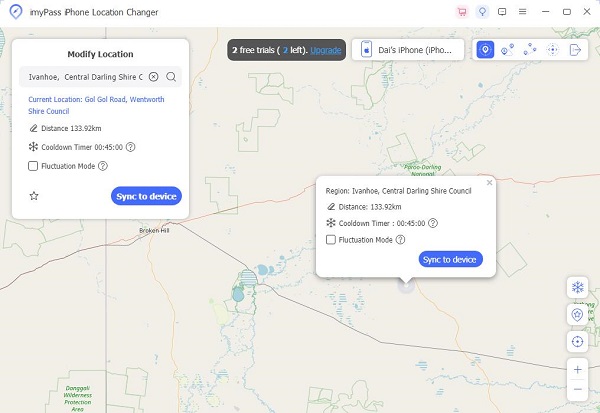
Đọc thêm:
Câu hỏi thường gặp.
-
Làm cách nào Google Chrome có được vị trí của tôi?
Google Chrome xác định vị trí của bạn thông qua nhiều phương tiện khác nhau, bao gồm GPS, tín hiệu Wi-Fi và địa chỉ IP của thiết bị của bạn. Khi bạn truy cập trang web yêu cầu thông tin vị trí, Chrome có thể sử dụng các nguồn này để cung cấp vị trí gần đúng nhằm mang lại trải nghiệm cá nhân hóa hơn.
-
Tại sao vị trí của tôi sai trên Google Chrome?
Vị trí không chính xác trên Google Chrome có thể xảy ra do một số lý do. Tín hiệu GPS hoặc Wi-Fi của thiết bị của bạn có thể cần mạnh hơn, dẫn đến dữ liệu vị trí không chính xác. Ngoài ra, giả sử thiết bị của bạn đang sử dụng proxy. Trong trường hợp đó, nó có thể cung cấp thông tin vị trí dựa trên vị trí của máy chủ thay vì vị trí thực tế của bạn.
-
Tại sao Google không thay đổi vị trí của tôi?
Nếu Google không cập nhật vị trí của bạn, hãy đảm bảo dịch vụ vị trí trên thiết bị của bạn đã được bật. Ngoài ra, hãy kiểm tra xem bạn đã được cấp quyền chia sẻ vị trí của mình với Chrome chưa. Nếu sự cố vẫn tiếp diễn, hãy thử xóa bộ nhớ đệm và cookie của trình duyệt hoặc khởi động lại thiết bị của bạn. Trong một số trường hợp, Google có thể sử dụng dữ liệu vị trí được lưu trong bộ nhớ đệm. Việc này có thể mất một thời gian để các bản cập nhật phản ánh chính xác.
Sự kết luận
Làm chủ nghệ thuật cách thay đổi quốc gia vị trí trình duyệt Chrome cung cấp nhiều lợi ích khác nhau, từ việc truy cập nội dung theo vị trí cụ thể đến tăng cường quyền riêng tư trực tuyến. Cho dù vì mục đích nghề nghiệp, giáo dục hay cá nhân, việc trang bị kiến thức cho bản thân để sửa đổi vị trí nhận thức của bạn sẽ đảm bảo trải nghiệm trực tuyến linh hoạt. Khi bối cảnh kỹ thuật số phát triển, việc cập nhật thông tin về những khả năng như vậy sẽ giúp người dùng điều hướng Internet một cách liền mạch và điều chỉnh trải nghiệm duyệt web theo nhu cầu của họ.
Giải Pháp Nóng
-
Vị trí GPS
- Vị trí Pokemon Go tốt nhất có tọa độ
- Tắt vị trí của bạn trên Life360
- Giả mạo vị trí của bạn trên Telegram
- Đánh giá iSpoofer Pokemon Go
- Đặt vị trí ảo trên iPhone và Android
- Đánh giá ứng dụng PGSharp
- Thay đổi vị trí trên Grindr
- Đánh giá về Trình tìm vị trí IP
- Thay đổi vị trí Mobile Legends
- Thay đổi vị trí trên Tiktok
-
mở khóa iOS
-
Mẹo iOS
-
Mở khóa Android

